驱动程序一般指的是设备驱动程序(Device Driver),是一种可以使计算机和设备进行相互通信的特殊程序。相当于硬件的接口,操作系统只有通过这个接口,才能控制硬件设备的工作,假如某设备的驱动程序未能正确安装,便不能正常工作。因此,驱动程序被比作“ 硬件的灵魂”、“硬件的主宰”、“硬件和系统之间的桥梁”等。今天小编就为大家介绍如何在Win11/10 系统下检查驱动程序版本的技巧
Win11/10 系统检查驱动程序版本的技巧
使用设备管理器
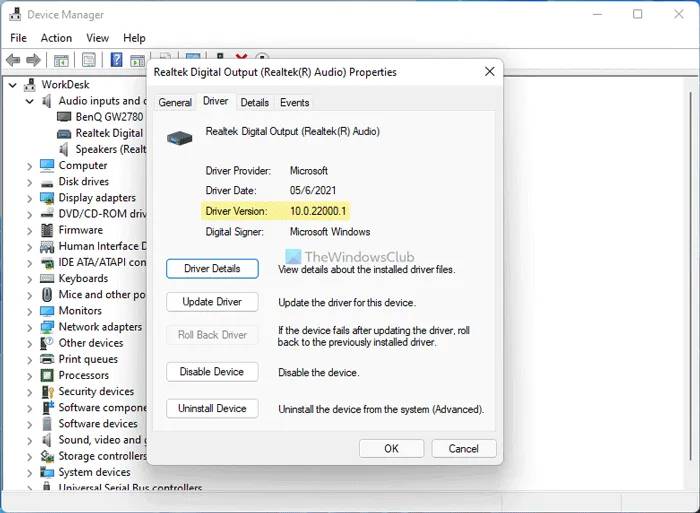
这是查找计算机上安装的任何驱动程序版本的最简单方法。无论是网络驱动程序还是音频驱动程序,您都可以轻松找到您的驱动程序版本。为此,请执行以下操作:
在您的计算机上按 Win+X到 WinX 菜单。
从列表中选择 设备管理器。
选择您想知道其版本的驱动程序。
右键单击驱动程序并选择 Properties。
切换到 驱动程序选项卡。
检查 驱动程序版本条目。
它是安装和选择的驱动程序的版本。您可以重复相同的步骤以使用设备管理器找出任何驱动程序的版本。
使用 Windows PowerShell
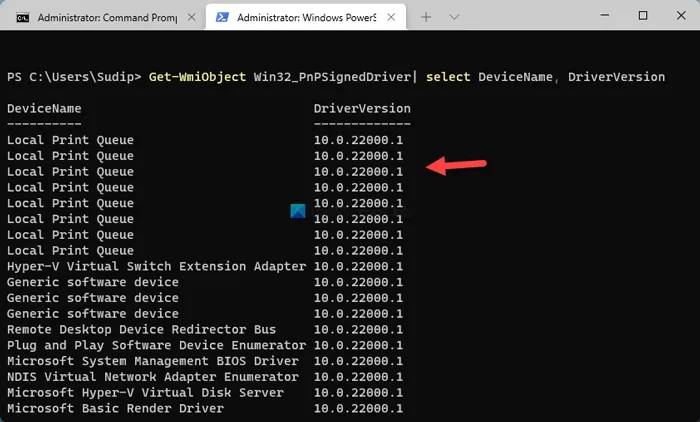
Windows PowerShell 可帮助您获取 计算机上所有已安装驱动程序的列表。最好的事情是您可以在列表中找到在线和离线驱动程序。在线驱动程序是当前正在使用的驱动程序,离线驱动程序表示当前未使用的驱动程序。要使用 Windows PowerShell 或 Windows Terminal 的 Windows PowerShell 实例来查找驱动程序版本,请按照下列步骤操作:
按 Win+X 打开 WinX 菜单。
选择 Windows 终端(管理员)选项。
单击 是选项。
输入这个命令: Get-WmiObject Win32_PnPSignedDriver| select DeviceName, DriverVersion
在 DriverVersion 列中查找驱动程序版本。
您还可以在 Windows PowerShell 上使用提升的窗口。为此,您需要 在任务栏搜索框中搜索 windows powershell,单击 以管理员身份运行选项,单击 是选项,然后输入上述命令。
使用第三方软件
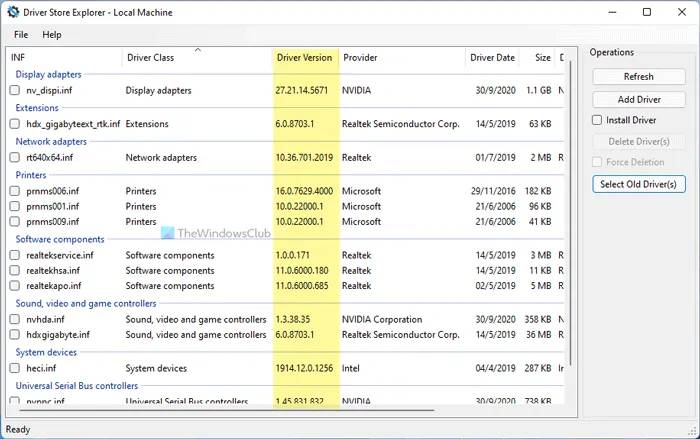
有一些第三方软件可以帮助您找到已安装驱动程序的版本。例如,您可以使用 Driver Store Explorer。它是免费的开源软件,您可以从 github.com 下载。在您的 Windows 11/10 计算机上下载并打开此工具后,您需要检查 驱动程序版本列。除了驱动程序版本,它还显示驱动程序类别、制造商、日期、大小、设备名称等。
以上内容就是关于小编为大家介绍的Win11/10 系统检查驱动程序版本的技巧,有不懂的网友可以参考一下以上内容,更多系统教程请继续关注镜像之家:https://www.win10com.com/